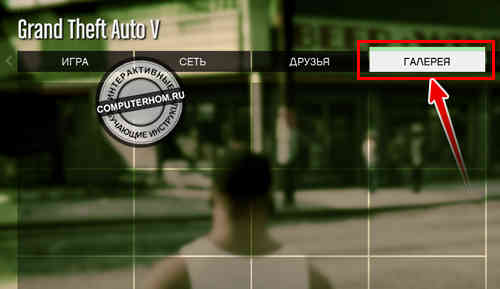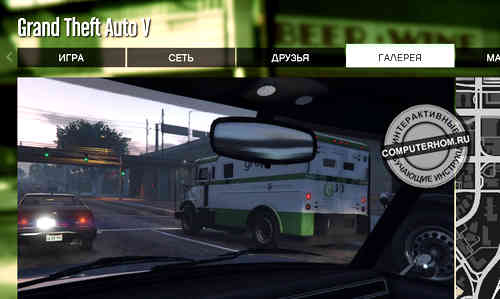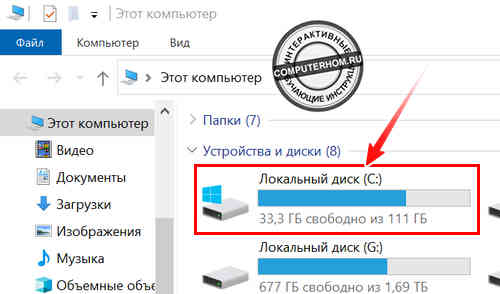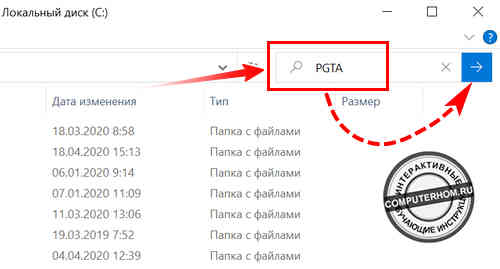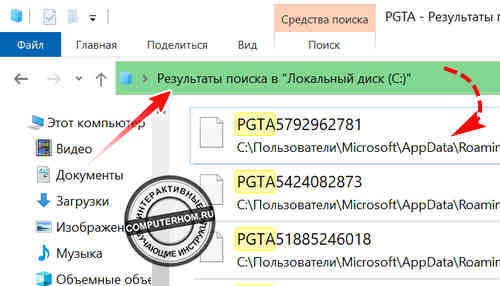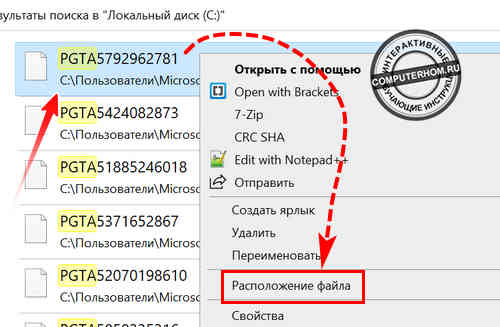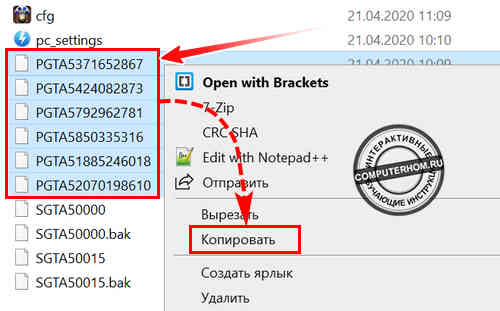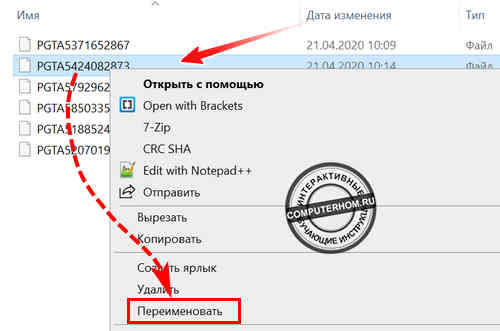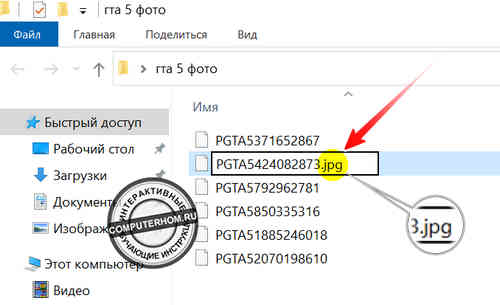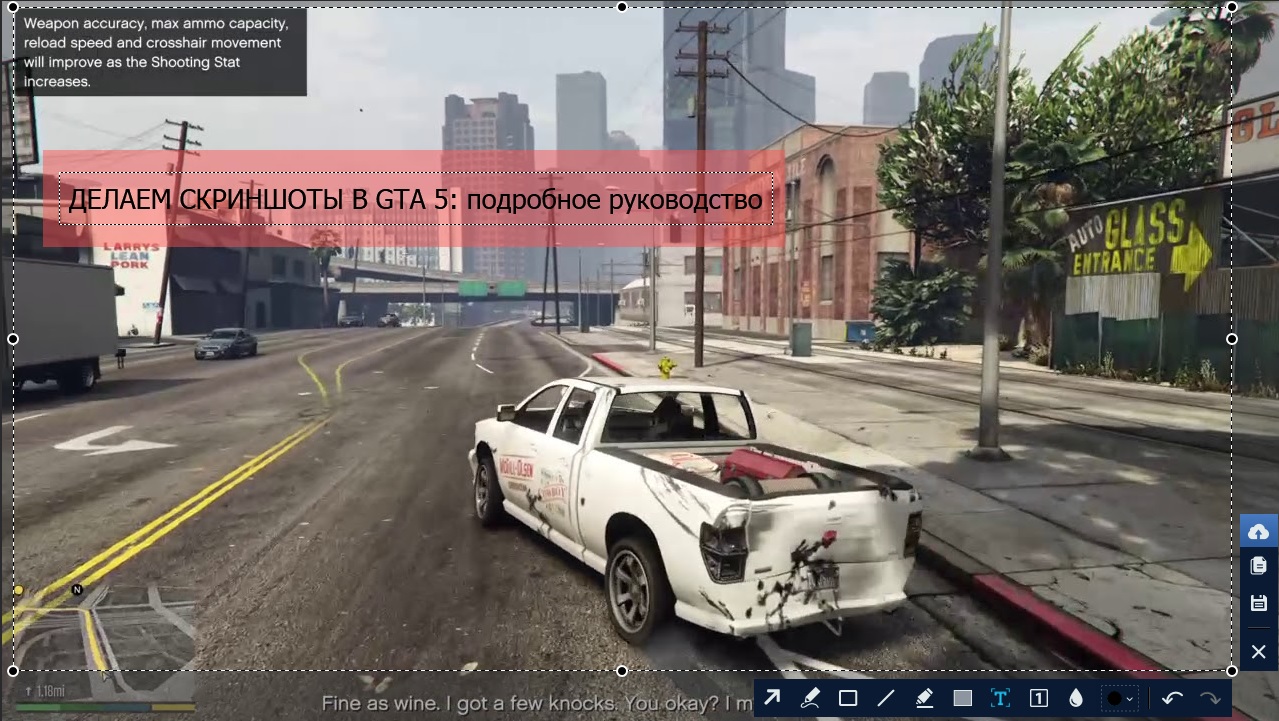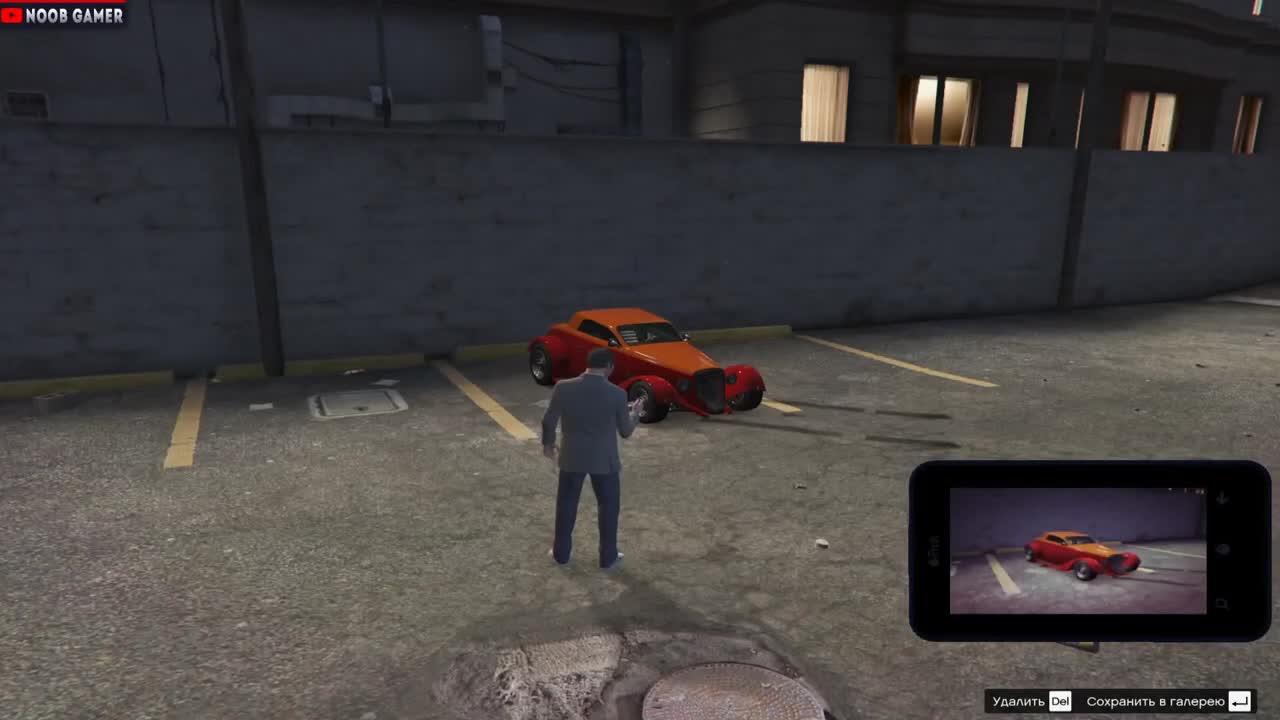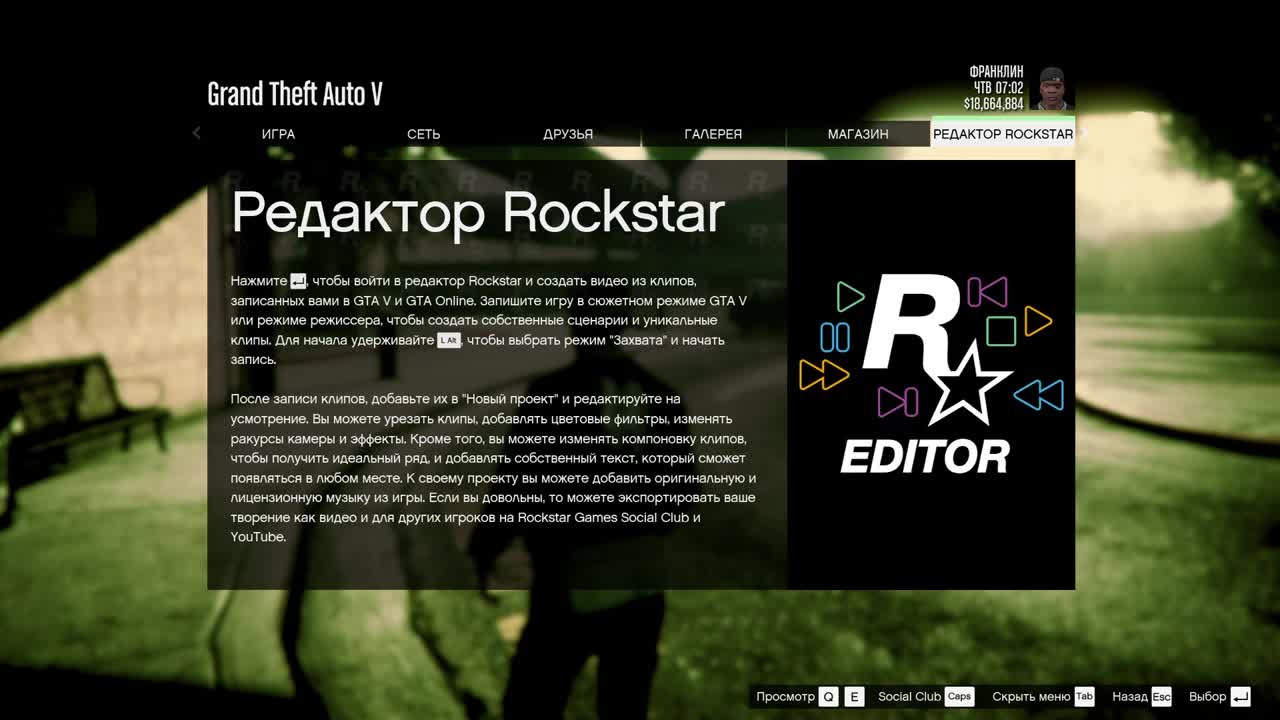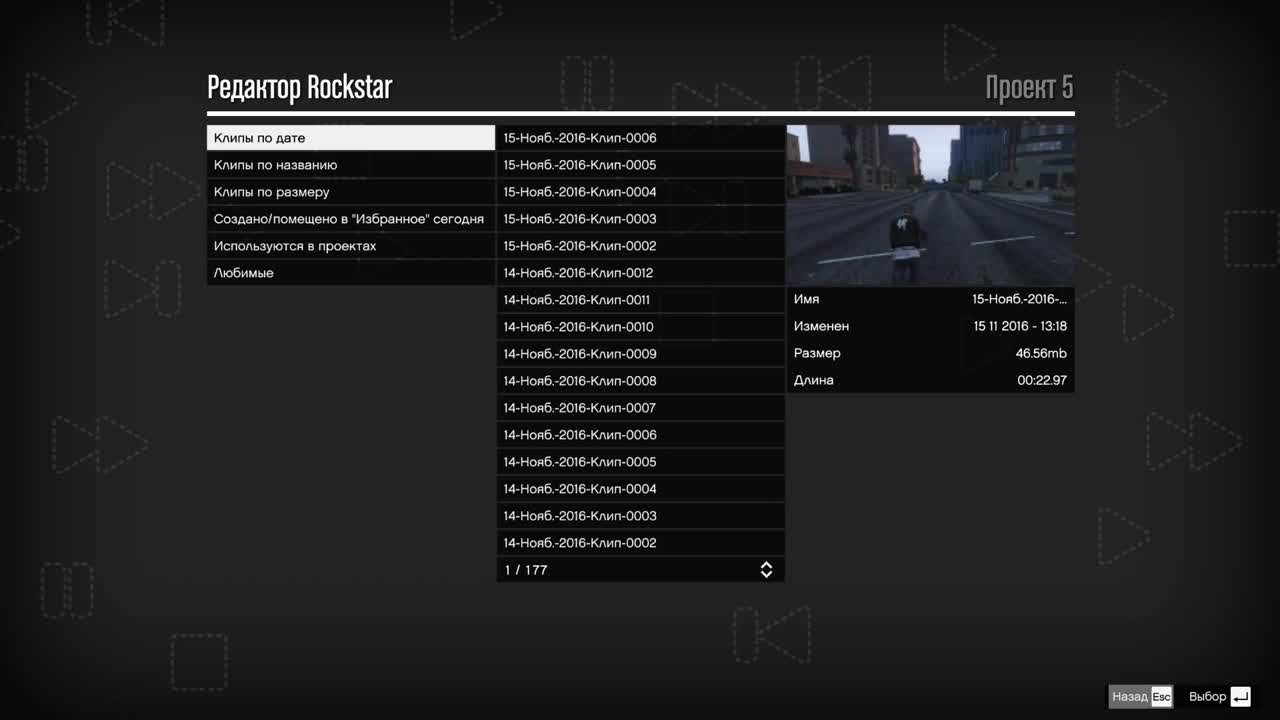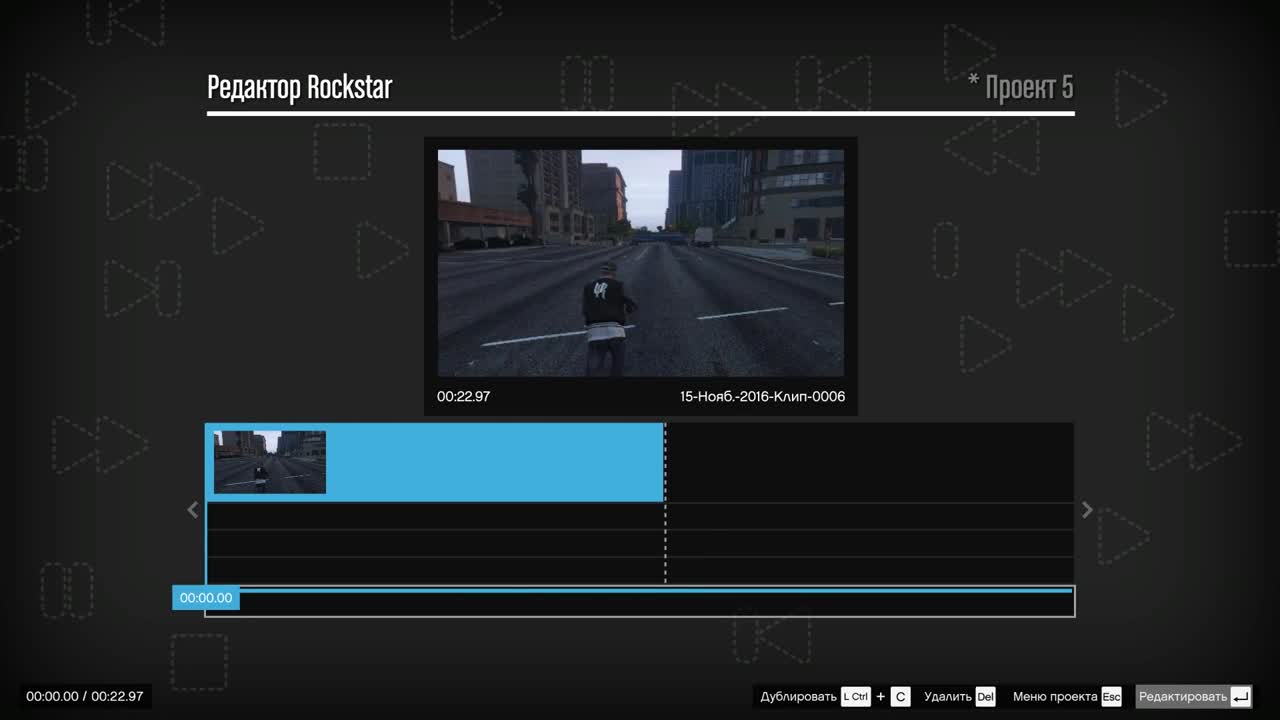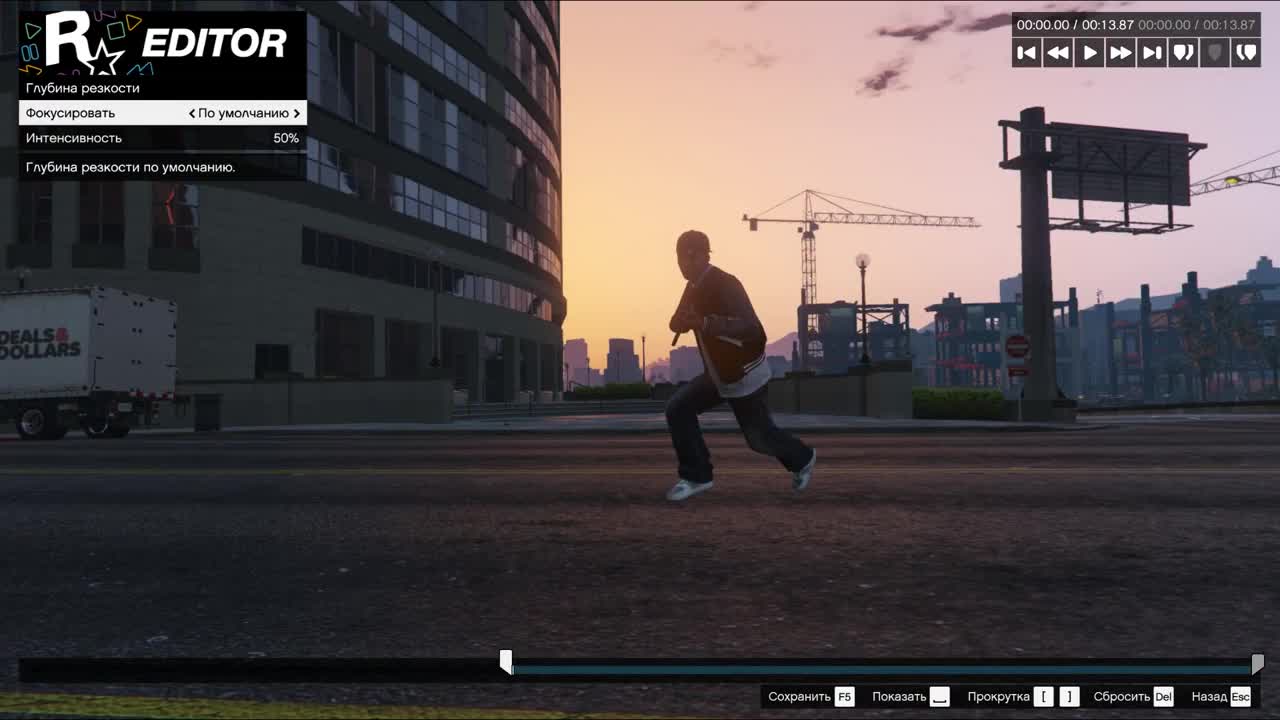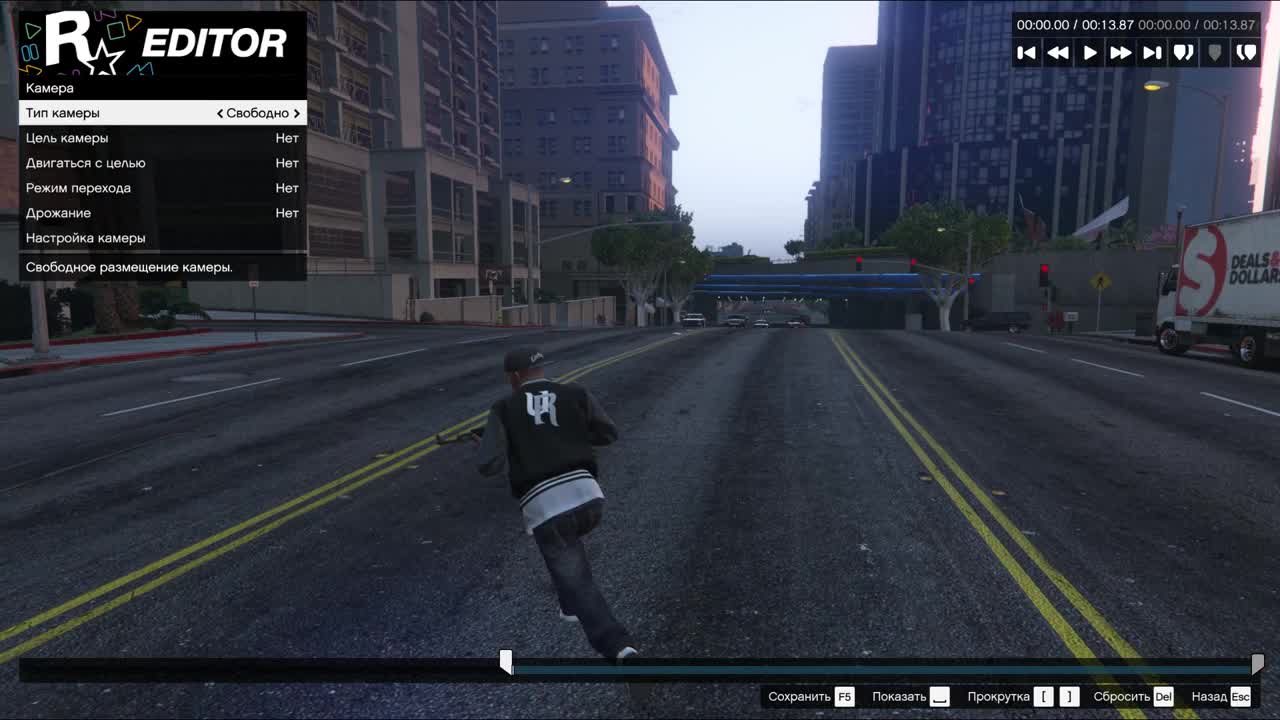Как посмотреть фотки гта 5
Селфи и фотографии в ГТА 5
Самый частый вопрос, который задают себе новички, заходя в GTA 5 — как фотографировать самые запоминающиеся моменты в игре и где найти снимки, сделанные в игре. Ну что ж, давайте разберем эту тему максимально подробно.
Как сделать фото в игре?
Чтобы сделать фотографию, откройте в меню своего телефона приложение Snapmatic.
Перед вами появится основное меню приложения. Здесь вы можете использовать фильтры для будущих фото (стрелочка вниз), увеличивать или уменьшать масштаб, блокировать фокус, изменять глубину резкости.
Также вы можете наложить одну из множества рамок. Вообщем всё, как в настоящем Instagram.
Чтобы сделать селфи, нажмите на колесо мышки, и вы включите фронтальную камеру своего смартфона. Доступно все те же функции, что и в обычным режиме съемки. Когда вы подобрали подходящий ракурс, можно смело нажимать на Enter.
Теперь вам необходимо сохранить фотографию в локальную галерею, для этого опять нажмите клавишу Enter. Если вы не хотите загружать фотографию в Social Club или у вас нет такой возможности, например, если вы играете в пиратскую версию игры, то можете воспользоваться нашей статьей — Куда сохраняются фото из GTA 5?
Загрузка фотографий в Social Club
После того, как вы сохранили фотографию в локальное хранилище, её необходимо загрузить в Social Club. Для этого открываем главное меню игры, переключаемся на вкладку «Галерея» и получаем всем фотографии, которые были сделаны вами в игре. Сейчас наша последняя фотография не загружена — в верхнем правом углу нет иконки Rockstar.
Чтобы загрузить её в общее хранилище, выбираем фото и нажимаем левый Ctrl. Всё, фотография загружена в Social Club, об этом свидетельствует появившаяся иконка.
Где найти фотографии?
По умолчанию там отображаются все недавние фотографии игроков, которые были сделаны в GTA 5. Выбираем фильм «Мои фото». Теперь перед вами список всех ваших фото и селфи.
Вашему фото также можно задать теги, по которым она может отображаться в поиске (по умолчанию задан тег с местом, где сделан снимок), поделиться им с друзьями в социальных сетях, поставить лайк. Чтобы сохранить фото к себе на компьютер, нажмите правой кнопкой по изображению и далее «Сохранить картинку как».
Как удалить фотографию из Social Club?
На каждого игрока на сервере выделено определенное количество места, и оно имеет свойство заканчиваться. Если вам понадобится удалить старые снимки, зайдите в галерею и нажмите клавишу Tab.
Где галерея в гта 5
Здравствуйте уважаемый посетитель сайта! Многие пользователи игры gta 5 задаются вопросом, о том, где посмотреть фото, сделанные в gta 5, поэтому я решил написать очень простую инструкцию, о том, как открыть галерею в гта 5 и посмотреть фото из галереи гта 5.
Чтобы посмотреть галерею в гта 5, вам нужно в игре выполнить следующую инструкцию:
1. Находясь в игре, перейдите в главное меню игры нажав клавишу «Esc» — на геймпаде нажимается кнопка «Start».
2. В игровом меню паузы управляя клавишами стрелки вправо или влево перемещайте вкладки.
Когда вы будите перемещать вкладки, вы увидите вкладку «Галерея».
3. Когда вы достигните вкладки «Галерея», в ней вы не увидите фотографий, так как нам нужно нажать на клавишу «Enter» — на геймпаде нужно нажать кнопку «A» нижняя правая кнопка.
4. После всех выполненных действий, вы увидите сделанные вами фотографии.
Чтобы открыть одну из фотографии, управляя стрелками влево-вправо, вверх-вниз выберите нужную фотографию и нажмите клавишу «Enter» — на геймпаде нажимается кнопка «A».
Теперь давайте рассмотрим инструкцию более подробно и пошагово.
Итак, приступим к изучению материала.
Гта 5 галерея фото
Данная инструкция совместима с компьютерной версии и на консолях Xbox 360, PS3, PS4.
Чтобы открыть галерею с фотографиями, вам нужно выполнить следующие действие:
1. Находясь в игре, нам нужно войти в игровое меню нажав клавишу «ESC».
Если у вас игровая консоль, то на джойстике нажмите кнопку «Start».
1.1 В игровом меню вам нужно перемещаться между вкладками назад или вперед.
Для перемещения вкладок нажимаем стрелки вправо или влево.
2. Когда вы достигните вкладки «ГАЛЕРЕЯ», то вы фотографий не увидите, так как данный пункт нам нужно активировать.
Для активации нажимаем клавишу «Enter» — на геймпаде нажмите кнопку «A», самая нижняя правая кнопка.
2.1 После всех действий, в галерее вы увидите все фотографии, которые вы сфотографировали на телефон.
2.2 Чтобы открыть одну из фотографий, вам нужно управляя стрелками вверх-вниз, вправо-влево выбрать нужную фотографию, и нажать клавишу «Enter».
Если у вас игровая консоль, то с помощью джойстика нажмите кнопку «A».
3. После всех выполненных действий, у вас откроется выбранная вами фотография.
Чтобы посмотреть следующую фотографию нажимаем стрелку вправо.
Переключить на предыдущую фотографию, нажимаем стрелку влево.
Вот и все…
Теперь вы знаете, где галерея в гта 5.
На этом я буду заканчивать инструкцию, всем пока приятной вам игры! До новых встреч на сайте computerhom.ru.
Вы можете оставить комментарии от своего имени, через соц. сервисы
Куда сохраняются фото в гта 5
Здравствуйте, уважаемые читатели сайта computerhom.ru. Если у вас вдруг возник вопрос на тему — куда сохраняются фото в гта 5?
То вы можете ознакомиться с простой и доступной инструкцией — где хранятся фото из гта 5.
Чтобы узнать, где в гта 5 хранятся фото сделанные с телефона, вам нужно выполнить следующую инструкцию:
1. На рабочем столе windows откройте ярлык мой компьютер. В проводнике виндовс перейдите в локальный диск «C».
2. В локальном диске «С» в окошке поиска введите слово «PGTA», и нажмите на кнопку «Поиска».
PGTA — это фотография сделанная с телефона в игре гта 5.
3. В течении 10 — 30 секунд операционная система полностью произведет поиск в локальном диске на наличие всех фотографии.
После окончания поиска вы увидите все сделанные фотографии от GTA 5.
4. Чтобы открыть полный путь до фотографий, вам нужно навести курсор мыши на любой найденный файл, и один раз нажать правую кнопку мыши.
В раскрывшемся меню в самом низу выбираем пункт «Расположение файла».
После всех действий, откроется папка, в которой и будут лежать все сделанные фотографии в гта 5.
Теперь давайте рассмотрим инструкцию более подробно и пошагово.
Итак, приступим к изучению материала…
Где в гта 5 хранятся фото с телефона
Чтобы открыть паку, в которой лежат все фотографии сделанные через телефон в игре гта 5, нам нужно выполнить следующую инструкцию:
1. На рабочем столе откройте ярлык мой компьютер, затем перейдите в системный локальный диск (C:).
2. В системном локальном диске в окошке поиска введите слово «PGTA» и нажмите кнопку «Поиска», также можно нажать клавишу «Enter».
2.1 В течении 30 — 60 секунд операционная система windows, найдет все фотографии, которые вы сделали в игре.
После того, как поиск полностью завершится мы сможем перейти в папку, в которой хранятся все снимки с телефона.
2.3 Итак, наводим курсор мыши на любой найденный файл, и один раз нажимаем леву кнопку мыши, после чего файл будет выделен.
Теперь не отводя курсора мыши от файла нажмите один раз правую кнопку мыши.
В раскрывшемся контекстном меню выбираем строчку «Расположение файла.»
3. После всех выполненных действий, на вашем компьютере или ноутбуке откроется папка, в которой хранятся фотографии сделанные с помощью телефона.
Как открыть и посмотреть снимки сделанные через телефон
Чтобы посмотреть на компьютере или ноутбуке сделанные фотографии, вам нужно выполнить следующие действие:
1. В папке, где хранятся сделанные снимки от игры, выделяем все фото — файлы, наводим курсор мыши на файлы и один раз нажимаем правую кнопку мыши.
В раскрывшемся меню выбираем пункт «Копировать».
2. В любом месте вашего компьютера создайте папку и вставьте скопированный фото — файлы.
2.1 После всех действий, наводим курсор мыши на любой файл, и один раз нажимаем правую кнопку мыши.
В открывшемся контекстном меню нажмите на строчку «Переименовать».
3. В следующем шаге, файл будет доступен для редактирования, в самом конце — ставим точку и пишем jpg (.jpg).
После того, как вы добавили в конец данный атрибут — нажмите клавишу «Enter».
4. После всех выполненных действий данный файл преобразуется в формат JPG.
Теперь мы можем его открыть и посмотреть.
Обратите внимание: при открытии фото, у вас может показаться ошибка файла.
В таком случае, вам нужно установить на свой компьютер фото редактор, фотошоп или ACDSee Photo.
У родных фото редакторов могут возникнуть проблемы при открытии данных фотографий. А вот при открытии фото в фотошопе или в программе ACDSee проблем не возникло.
Куда сохраняются фото в GTA 5 на PC (Пиратка)
А у меня они тут хранятся: «C:\ProgramData\Socialclub\RLD!»
И сейвы, кстати, тоже там. Если конвертировать фотки надо, то можно заюзать Snapmatic Studio.
Ребят, у тех у кого RELOADED!
Гогуглите насчёт того как увидеть скрытые папки и в частности как увидеть папку ProgramData.
Я тоже думал что этой папки нету у меня. Перекачивал торренты. Ставил другие кряки.
Надеюсь что кому-нибудь помог.
у меня папки профиль нет O_o
В GTA 5 (НА ПК) фото с телефона не сохраняются в галерее
также нет файлов по директории: %SystemDrive%\Users\%username%\Documents\Rockstar Games\GTA V\Profiles;
файлов фотографий. после снимка есть только кнопка «продолжить», нету «удалить».
что делать? лицензия. стим.
Согласно решению орегонского судьи, для обвинения человека в пиратстве одного IP-адреса недостаточно.
В наше время штрафами за скачивание пиратских фильмов никого не удивишь. К примеру, в конце прошлого месяца житель Финляндии должен был заплатить 12 тыс. евро за загрузку одной серии телесериала. Совсем другое дело, когда все происходит наоборот, и правообладатель платит «пирату», да еще не просто так, а по решению суда. Как бы фантастически это не звучало, но в случае с американцем Томасом Гонсалесом (Thomas Gonzales) произошло именно так.
Кинокомпания Cobbler Nevada LLC обвинила Гонсалеса в нарушении принадлежащих ей авторских прав на фильм «Сапожник» (2014) с Адамом Сэндлером в главной роли. Как и в случае с жителем Финляндии, у компании было всего одно доказательство вины – IP-адрес, с которого был скачан фильм. Данный адрес числится за управляемым Гонсалесом приютом, где сам обвиняемый не живет.
Как сделать и опубликовать скриншот в Стиме
Создание игровых скриншотов отличается от стандартных снимков рабочего стола, так как Steam, Epic Games и другие геймерские приложения, через которые запускаются игры, имеют разные настройки. Средствами системы здесь не обойтись, потребуются специальные программы. В этой статье мы рассмотрим, как сделать скриншот в ГТА 5 с компьютера или при прохождении в онлайне.
Скриним ГТА 5 и другие игры
с помощью программ: ФотоСКРИН
Установка специальных скриншотеров – наиболее универсальный вариант, который позволяет заскринить компьютерную или браузерную игру. Такие программы работают практически с любыми игровыми приложениями. Многие из них также позволяют обрабатывать созданные скрины.
Мы рассмотрим программу для создания снимков экрана ФотоСКРИН. Это удобный и простой софт, с помощью которого можно захватить любую область рабочего экрана или сфотографировать весь экран. Таким образом вы можете делать снимки игр на компьютере и в режиме онлайн.
Процесс создания и редактирования скриншота в ФотоСКРИНЕ
Созданные фотографии отличаются высоким качеством и хорошей детализацией. Приложение работает на всех версиях системы, в том числе Windows 8.1, и позволяет сделать скриншот на ноутбуке любой модели.
Скачайте ФотоСКРИН прямо сейчас!
В один клик создавайте скриншоты, редактируйте их и сохраняйте. Это бесплатно!
Установите программу и попробуйте уже сегодня:
Для Windows 10, 8, 7, XP
Делаем скриншоты в Grand Theft Auto 5 с помощью функционала игры: Snapmatic
Snapmatic – это внутриигровое приложение, которое установлено на телефоны главных героев GTA. С его помощью можно быстро делать скриншоты GTA 5 и фотографировать все, что окружает персонажей. На снимки можно накладывать фильтры и выкладывать во внутреннюю галерею.
Экран GTA с примером создания скриншота в Snapmatic
Чтобы сделать скриншот в игре через Snapmatic, проделайте следующее:
У этого способа есть пара существенных недостатков:
Когда вы сделаете снимок, подождите некоторое время, чтобы скриншот загрузился во внутреннюю галерею. Получить доступ к снимкам можно через меню паузы или аккаунт на сайте игры.
Используем редактор Rockstar: «Красивые скриншоты»
Предыдущий способ не только неудобен в смысле позиционирования, но также созданные таким образом фотографии отличаются низким качеством. Как сделать скриншот в ГТА 5 РП в разрешении 4К? Для этого используется встроенный редактор Rockstar. Это довольно сложный процесс, поэтому рассмотрим его подробнее.
Теперь вы можете создавать яркие кадры, разворачивая камеру под разным углом, добавляя фильтры и эффекты. Теперь разберемся, как делать скриншоты в ГТА 5 с разных точек обзора.
Как сделать скрин в GTA V от первого лица
Если вы записывали ролик от первого лица, в редакторе будет отключена ручная настройка угла камеры. Если вы хотите украсить будущий скриншот, перейдите в раздел «Глубина резкости» и затем выберите подходящие настройки, например, фокусировку и яркость, либо примените фильтры.
Интерфейс управления редактора Rockstar
Когда кадры приобретут нужный вид, примите настройки и скройте панель управления клавишей H. Сделайте скрин при помощи горячей клавиши Tab или F12, если вы играете через приложение Steam.
От третьего лица
Если вы записывали геймплей от третьего лица, в редакторе открываются дополнительные функции. К примеру, вы можете изменить угол обзора, выбрав пункт «Камера» и затем поставил «Тип камеры» на значение «Свободно». После этого в пункте «Настройка камеры» выберите подходящее значение.
Настройки камеры позволяют делать скрины с любого угла обзора
Чтобы передвигать камеру, используйте стрелки на клавиатуре (вверх/вниз/вправо/влево) либо клавиши W/A/S/D. Для масштабирования просмотра нажмите клавишу С. После этого сделайте скрин при помощи клавиши F12.
Где хранятся скриншоты ГТА 5 и как их найти
Мы рассказали, как сделать скрин сразу несколькими способами. Рассмотрим теперь, куда сохраняются скриншоты ГТА 5 и как экспортировать их на ПК, так как это неочевидно для новичков.
Для чего нужен скриншот из игр? Допустим, вы хотите похвастаться своими достижениями на форуме, или вам понадобилась картинка-заставка для летсплея. Также скрины пригодятся, если в игре произошла ошибка и нужно отправить фото-подтверждение в техподдержку.
Подводим итог
Из этой статьи вы узнали, как создавать игровые фотографии в хорошем качестве и где хранятся скриншоты ГТА 5. Подводя итог, можно заметить, что самым удобным способом создания стоп-кадров является ФотоСКРИН. Он создает скрины в высоком разрешении и позволяет экспортировать фотографии в удобном графическом формате. Вы сами выбираете, куда сохранять скриншоты, и можете добавлять в кадр любые правки и информацию.
Cохраните себе статью, чтобы не потерять: